Win10怎么调整键盘灵敏度?win10调节键盘灵敏度的方法
Win10怎么调整键盘灵敏度?用户们可以直接的打开控制面板然后选择小图标。之后找到键盘下的属性来进行设置就可以了,用户们还可以对重复延迟、重复速度快慢等等进行设置。下面就让本站来为用户们来仔细的介绍一下win10调节键盘灵敏度的方法吧。

更新日期:2022-07-01
来源:纯净之家
有很多朋友不知道如何设置win10的鼠标灵敏度,也找不到办法改变鼠标的灵敏度。win10的鼠标灵敏度应该如何设置?请参见下面详细的教程策略~。

鼠标灵敏度怎么调win10:
1、鼠标右键单击桌面空白处,选择【个性化(R)】
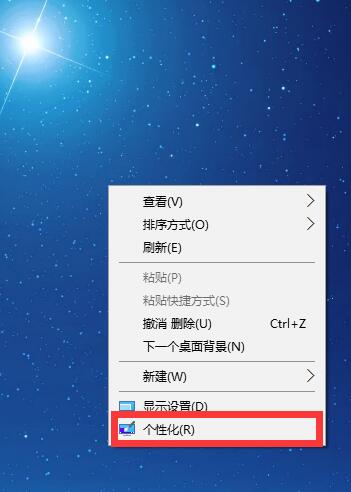
2、打开个性化后,选择右上角的【主页】,下图圈出的地方。
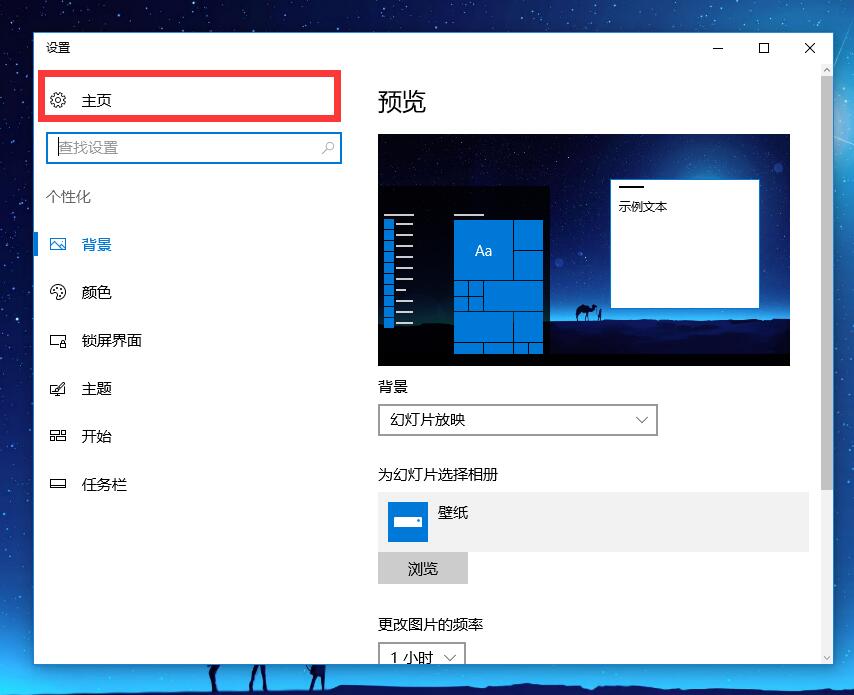
3、选择【设备】,单击进入。
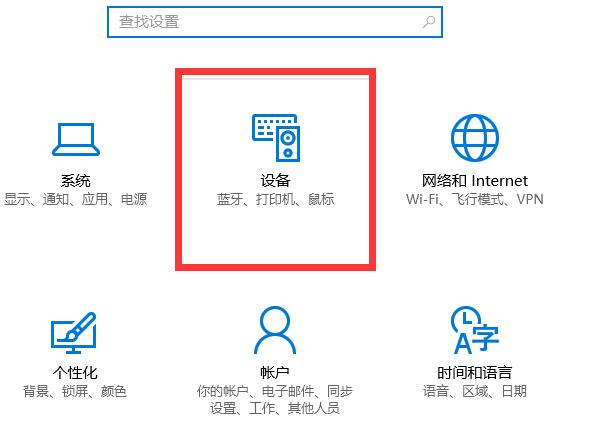
4、点击【鼠标和触摸板】
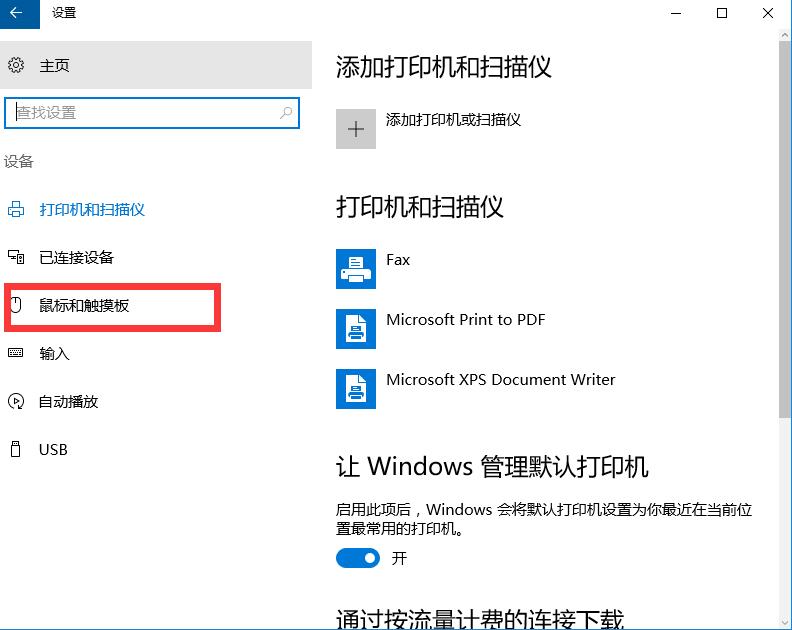
5、在【相关设置】下方,点击【其他鼠标选项】
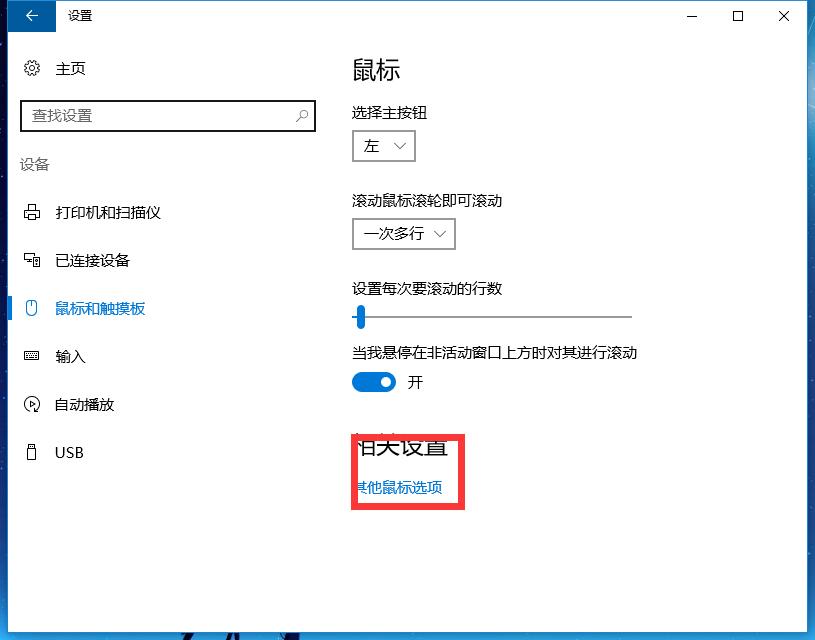
6、在页面上方,找到【指针选项】,在【选择指针移动速度】中进行快慢的调整。
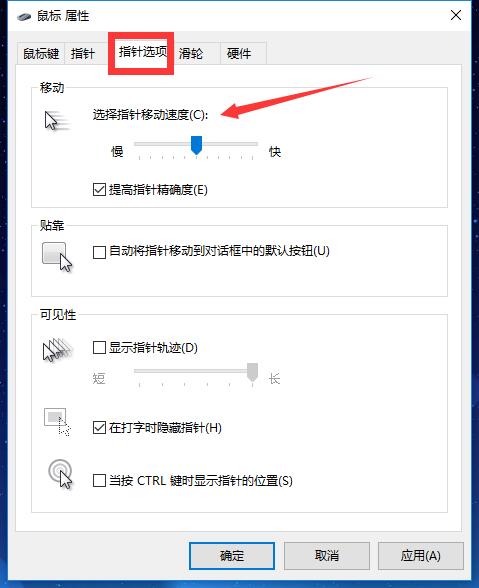
7、设置完成以后,单击【应用】或者【确定】进行设置。
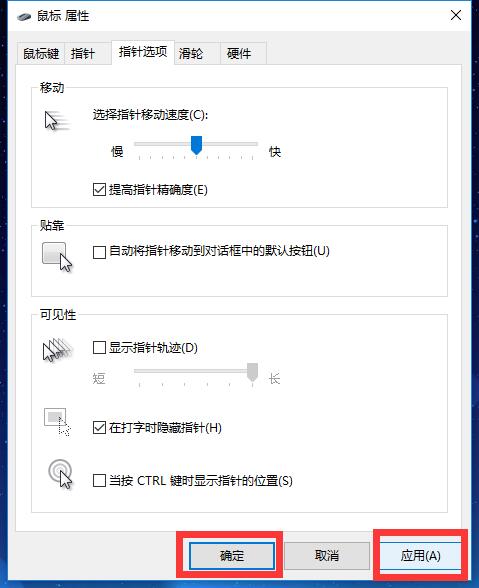
以上就是系统520为你提供的鼠标灵敏度怎么调win10详细教程了,希望能够帮助到你,谢谢阅读~
Win10怎么调整键盘灵敏度?win10调节键盘灵敏度的方法
Win10怎么调整键盘灵敏度?用户们可以直接的打开控制面板然后选择小图标。之后找到键盘下的属性来进行设置就可以了,用户们还可以对重复延迟、重复速度快慢等等进行设置。下面就让本站来为用户们来仔细的介绍一下win10调节键盘灵敏度的方法吧。

win10鼠标光标速度默认值多少?win10鼠标光标速度默认值解析
win10鼠标光标速度默认值多少?鼠标光标速度设置对于用户的使用体验有很大的影响,这就使得很多的用户们都在询问鼠标光标速度默认值为多少,下面就让本站来为用户们来仔细的介绍一下win10鼠标光标速度默认值解析吧。

win10鼠标灵敏度怎么调
许多用户在使用鼠标时,经常由于鼠标灵敏度问题,造成了很大的不方便使用,但许多用户对此的灵敏度还不清楚,等等,那么请快速查看具体解决方案~。
